Reklaam
 Minu viimane postitus umbes lihtsad iPadi näpunäited 4 kasulikke iPadi trikke, millest te ehk veel ei teaIPad on päris vahva asi. Kui uskuda tõelisi entusiaste, ei saa te iPadiga midagi teha. Me kõik teame, et seal on palju väga lahedaid rakendusi, kuid ... Loe rohkem said meie lugejate segadusi. Mõni teist arvas, et see on liiga lihtne - lastele. Kuid paljud teist leidsid neist kasu.
Minu viimane postitus umbes lihtsad iPadi näpunäited 4 kasulikke iPadi trikke, millest te ehk veel ei teaIPad on päris vahva asi. Kui uskuda tõelisi entusiaste, ei saa te iPadiga midagi teha. Me kõik teame, et seal on palju väga lahedaid rakendusi, kuid ... Loe rohkem said meie lugejate segadusi. Mõni teist arvas, et see on liiga lihtne - lastele. Kuid paljud teist leidsid neist kasu.
Tõsi, mõned inimesed uurivad iga nurka ja väntavad minuti pärast, kui nad oma uuele käed külge panevad iPad, või võivad nad teada palju asju sellest, kui te varem omate iPhone. Kuid paljudel inimestel, nagu minul, pole kunagi olnud iPhone'i ja nad naudivad iPadi väga, mõtlemata nende lihtsate nippide peale, mis on neile hõlpsasti leitavad.
Kui kuulute teise rühma, on siin veel mõned lahedad ja lihtsad (jah, need on lihtsad!) IPadi näpunäited ja nipid, millega ma hea meelega kokku puutusin.
Klaviatuuritrikid: sümbolite ja domeenitüüpide hõlpsa lisamine
Kuidas lisada numbreid ja sümboleid, kui kirjutate? Kas koputate nuppu 123, valite oma numbri või sümboli, koputate uuesti nuppu ABC ja jätkate tippimist? Seda tegin varem, kuni leidsin palju parema viisi.
Seda on ekraanipildil keeruline näidata, kuid selleks peate tegema järgmist: koputage pikka aega nuppu 123 ja hoidke sõrme ekraanil, libistage see teie valitud nupule. Kui lahti lased, ilmub sümbol ja klaviatuur läheb automaatselt tagasi ABC-sse. See on võlu! See näib lihtne, kuid see säästab trükkimisel palju aega.
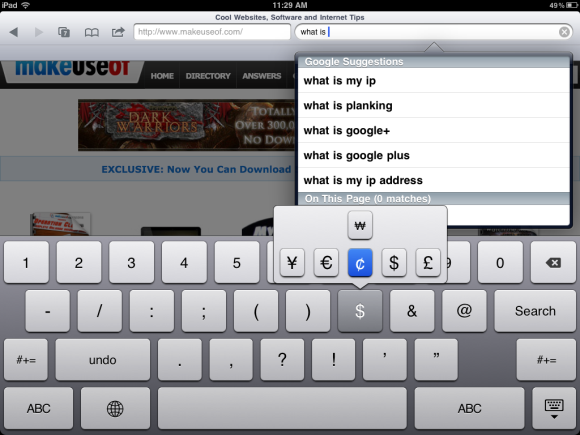
Nagu ekraanipildil näete, saate seda trikki kasutada isegi sümbolite sees olevate sümbolite jaoks. Jätke sõrm ühele sümboliklahvile ja saate veelgi rohkem valikuid teha.
Kui peate kasutama korduvalt erimärke (lühikokkuvõte, kas keegi?), Kuid te ei vaja täiesti uut klaviatuuri, pääsete neile märkidele juurde, koputades vastavat ingliskeelset tähte.
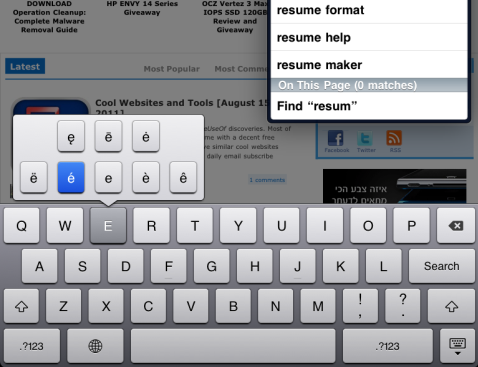
Veel üks üllatavalt kasulik nupp klaviatuuril on „.com”Nuppu. Mis saab siis, kui soovite teistsugust domeeni tüüpi? Pole abi? Vale. Koputage pikalt nuppu „.comNuppu, et saada veel mõned valikud. Saadud suvandid vastavad teie installitud rahvusvahelistele klaviatuuridele.
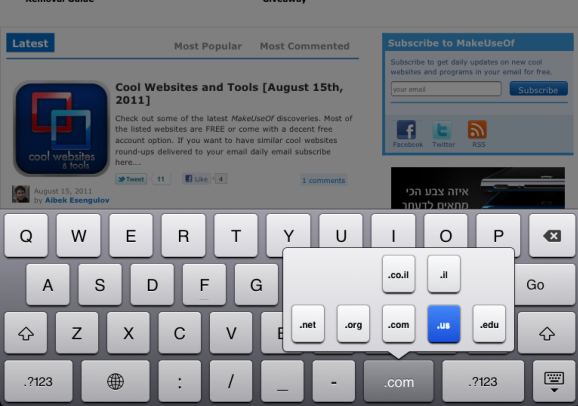
Kas see on kõik vale? Tühista tippimine
Kas olete kunagi sattunud olukorda, kus tipisite terve lause või päringu ja siis taipasite, et see on kõik vale? Muidugi võite seal istuda, koputades tagasilükke nuppu ja lõpuks see kõik kaob, aga mis siis, kui oleks lühem tee? Mis siis, kui sellega kaasnes seadme raputamine? Kõlab nagu unenägu? No ei ole!
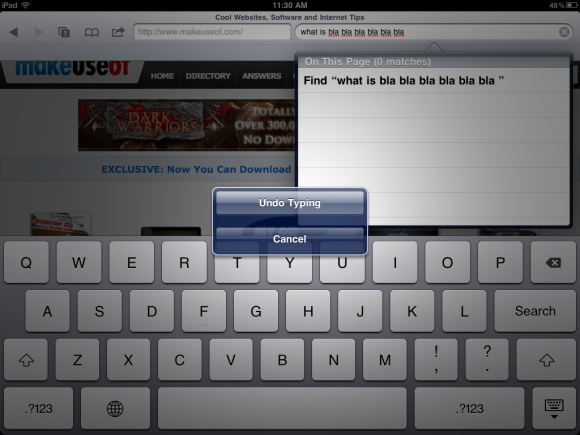
Sellele dialoogile pääsemiseks peate vaid iPadi pisut raputama. Kui koputate nupul Undo Typing, kustutatakse kõik teie sisestatud koheselt. Kui kirjutate midagi pikemalt, näiteks märkmetes, ei kustuta see kogu asja, vaid ainult osa sellest. Ma ei suutnud aru saada, kui palju see iga tagasivõtmise korral kustutada otsustas, kuid see on siiski üsna kasulik.
Lisage rakendused dokki
Kas olete kunagi soovinud, et dokis võiks olla rohkem kui neli rakendust? Tegelikult saate küll. Pikka aega eeldasin, et kuna vaikimisi oli neli rakendust, pean valima neli ja see on see. Kuid tegelikult võib dokis olla kuni kuus rakendust.
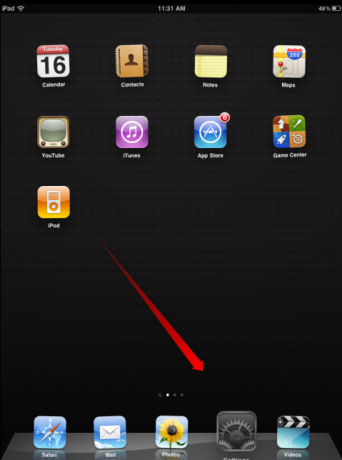
Koputage neid rakendusi pikka aega, et neid tantsima panna, ja lohistage need siis lihtsalt dokki.
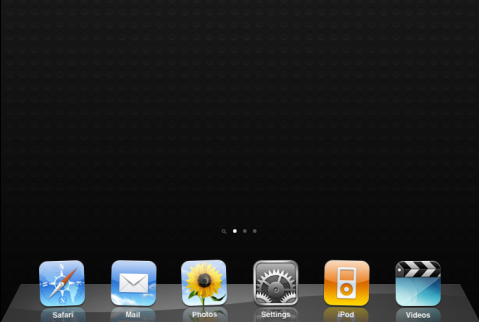
Nagu näete, on mul dokis nüüd kuus rakendust, millele pääsen pidevalt juurde.
Lülitab taustvärvi
Nagu näete, meeldib mulle mu taust must. Mul on must taustpilt ja kui mul on vaja juurde pääseda millelegi sättele, siis pimestub valge taust. Kuid iPad hoolitseb isegi selle eest. Minge seadetesse ja valige Juurdepääsetavus. Siin on teil võimalus sisse lülitada valge must. Võite minna ja seda teha.
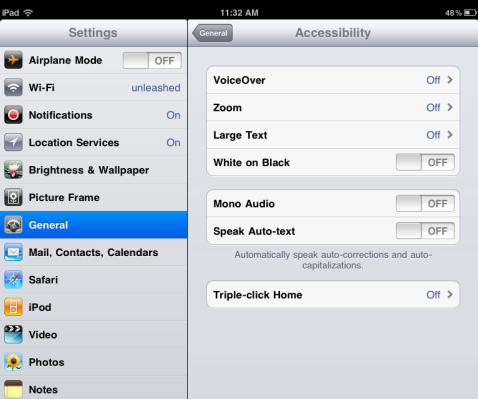
See muudab seadete tausta mustaks ja teksti valgeks, mida see üsna tõmbab. Kahjuks ei saanud ma seda ekraanipildil jäädvustada, nii et peate hakkama tegema päris fotoga või lihtsalt ise järele proovima.
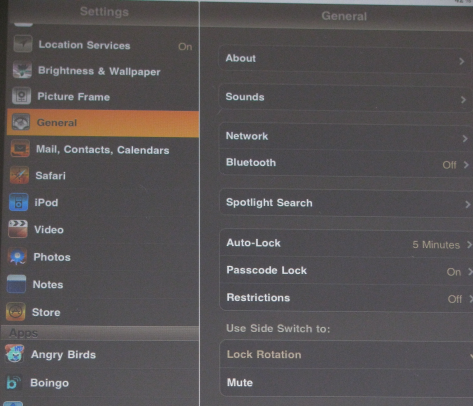
Selle seade abil saate märkmete jaoks saada kena tumesinise tausta või iBooksis või iPadi jaoks rahustava musta tausta. Selle miinus on see, et avakuva ise muudab värve ja muutub üsna kohutavaks (vähemalt minu seadetes). Kuid ma ei kavatse kogu protsessi läbi käia iga kord, kui tahan seadeid muuta. Õnneks saate seda suvandit (ja muid hõlbustusvõimalusi, nagu suum ja häälestus) hõlpsalt ümber lülitada.
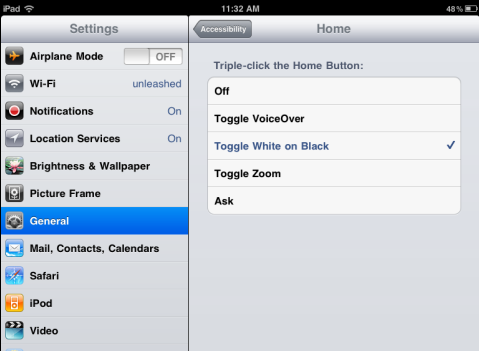
Koputage kolmikklõpsuga kodus. Siin saate valida funktsiooni kodunupule kolmekordseks klõpsamiseks. Minu puhul valisin Toggle White on Black. Nüüd, kui ma kolm korda klõpsan kodunupule, muutuvad värvid. Minu arvates on see väga põnev.
Kui te neid kasutate, on suumi ja hääle edastamise valimiseks kolmikklõps. Kui te ei saa otsustada, võite paluda teil küsida, mida teha kolme klõpsuga.
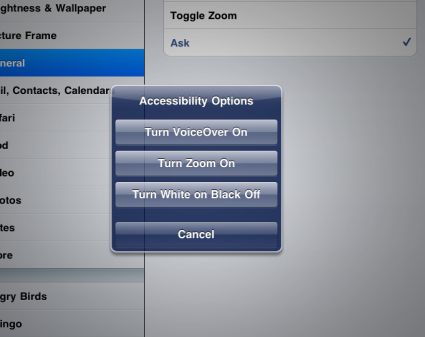
Tahad rohkem?
Kunagi polnud mul motivatsiooni neid asju kaevata. Nüüd kui ma alustasin, on see nagu haakunud. Millise uue funktsiooni ma täna avastan?
Kas teate lihtsamaid, kuid samas kasulikke nippe, millest peaksime kirjutama? Kas arvate, et peaksime mängu käivitama ja leidma keerulisemaid asju? Kas teil on mõnda iPadi näpunäidet ja nippe, mida soovite jagada? Ootame teie kommentaare!
Kujutise krediit: Shutterstock
Yaara (@ylancet) on vabakutseline kirjanik, tehnikablogija ja šokolaadisõber, kes on ka bioloog ja täiskohaga geik.